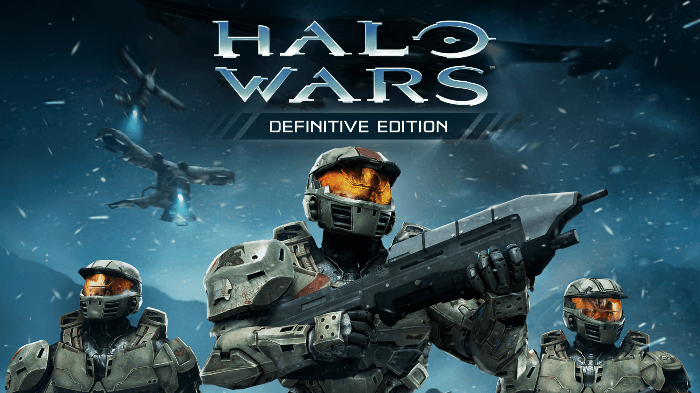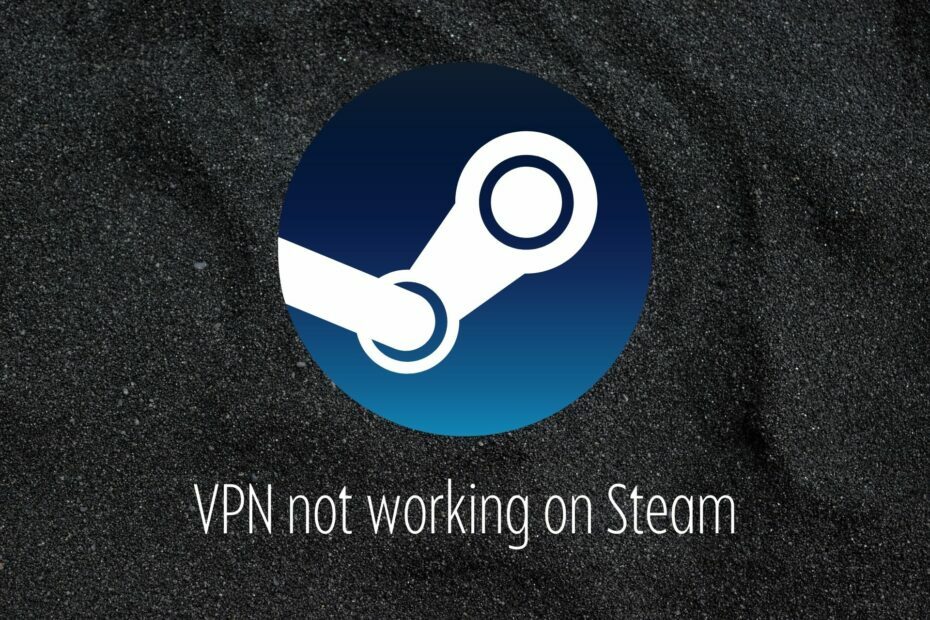- Windows 11's nye flydende design er en af de funktioner, der virkelig skiller sig ud, når man ser på det nye operativsystem.
- Dette friske design er dog endnu ikke tilgængeligt for alle de apps, vi brugte på Windows 10, som brugerne forventede.
- Der er dog nu en uofficiel patch, som du kan bruge til at redesigne din Steam -app og give den det samme flydende design.
- Denne artikel indeholder den fulde liste over instruktioner, der er nødvendige for at downloade og også anvende denne software.
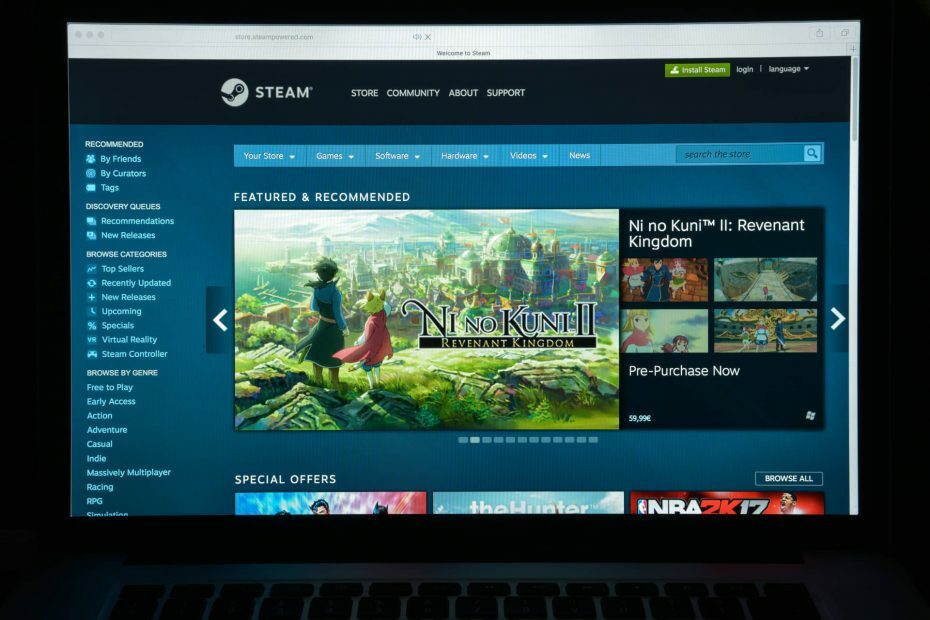
Vi ved allerede, at det friske, flydende look, som Microsoft introducerede til verden med Windows 11 er meget værdsat af mange brugere, der allerede havde forventet en hel makeover til Windows 10.
Men da det kommende operativsystem stadig er i sin testfase, har nogle apps, som vi har vænnet os til at bruge, stadig ikke gjort det til det nye system eller gjort det og deler ikke det samme flydende aspekt.
Vi skal nu tale om Steam, da det er sådan en brugt app. Du er måske glad for at vide, at en Steam -bruger har udviklet en patch, der vil bringe det Windows 11 -look til din elskede applikation.
Husk, at dette ikke er et officielt Valve -softwareprodukt.
Denne uofficielle patch ændrer udseendet på din Steam -app
Denne idé kommer fra en Reddit -bruger ved navn elpurogamer, hvem for nyligdelte et billede af plasteret i aktion og tilføjede også instruktioner om, hvordan man downloader og bruger det.
Hvis du også vil bruge patchen, skal du først downloade Metro til Steam -hud. Derefter skal du bytte nogle filer rundt for at få det nye look.
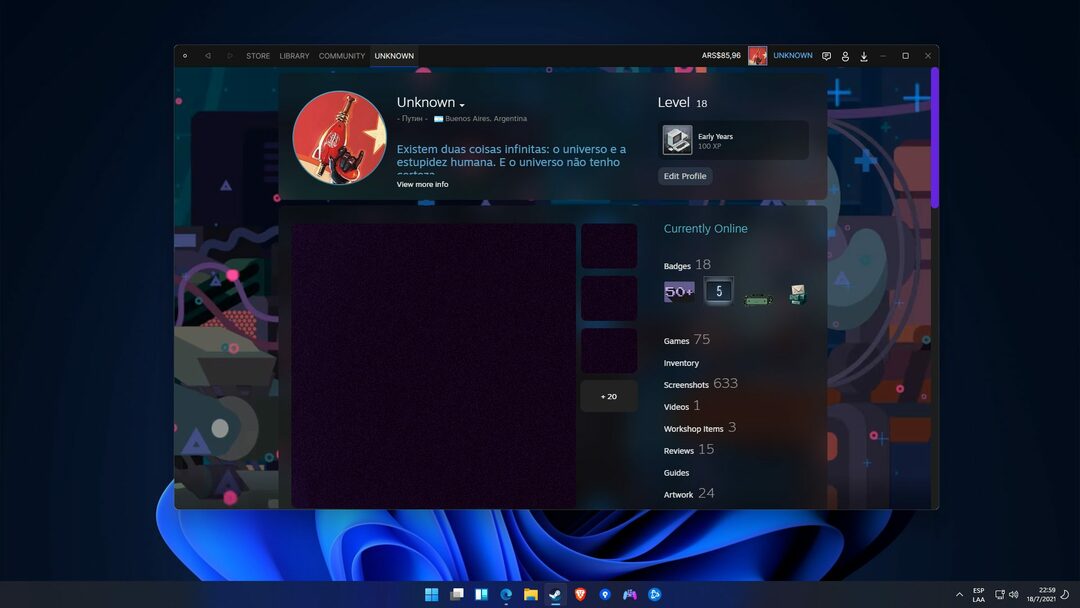
For at få fingrene i denne software, gå videre til GitHub og følg instruktionerne, som dens udvikler angav.
Inden du foretager dig noget, skal du også læse og forstå de vigtige specifikationer for den patch, du skal bruge.

Hvis du besluttede, at du vil bruge det og tilpasse dit Steam -program, er det næste, du skal gøre, omhyggeligt at følge de trin, der kræves for at installere det.
Her er hvad du skal gøre:
- Download Metro til Steam 4.4 fra det officielle websted https://metroforsteam.com/ og download Inter Font fra Google Fonts og installer det.
- Pak den ud, og træk den i \ Steam \ Skins \ -mappen, der findes i Steam -mappen, hvis den ikke findes, skal du oprette den.
- Download den seneste udgave af Uofficiel Windows 11 Patch til Metro til Steam 4.4
- Udpak og udskift filerne i mappen Steam \ skins \ metro-for-steam-4.4 \
- Efter disse trin skal du starte damp, gå til indstillinger, vælge interface og i dette panel skal du vælge metro-for-steam-4.4.
- Endelig genstart Steam.
Et andet vigtigt aspekt at huske på er, at dette er den første udgivelse af programrettelsen, så du kan støde på nogle fejl.
Denne patch vil bringe et overlay med nye ikoner til at tilpasse sig den nye stil i Windows 11, til din Steam -app.
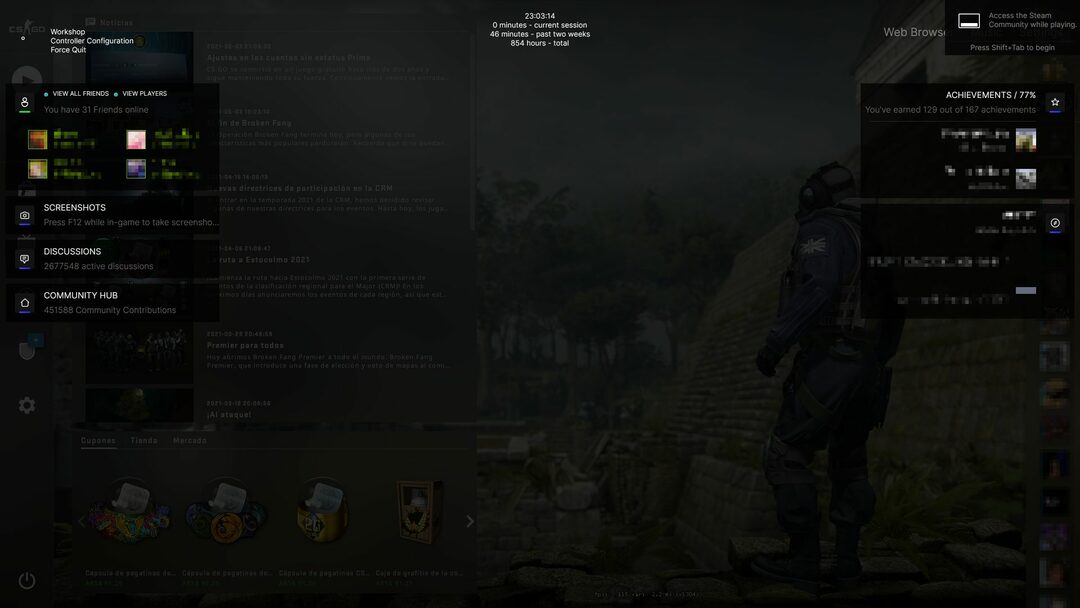
Brugerhatten designet denne patch gjorde også noget arbejde på Steams downloadsektion, hvor han også udførte et par tweaks og også bragte det flydende look.
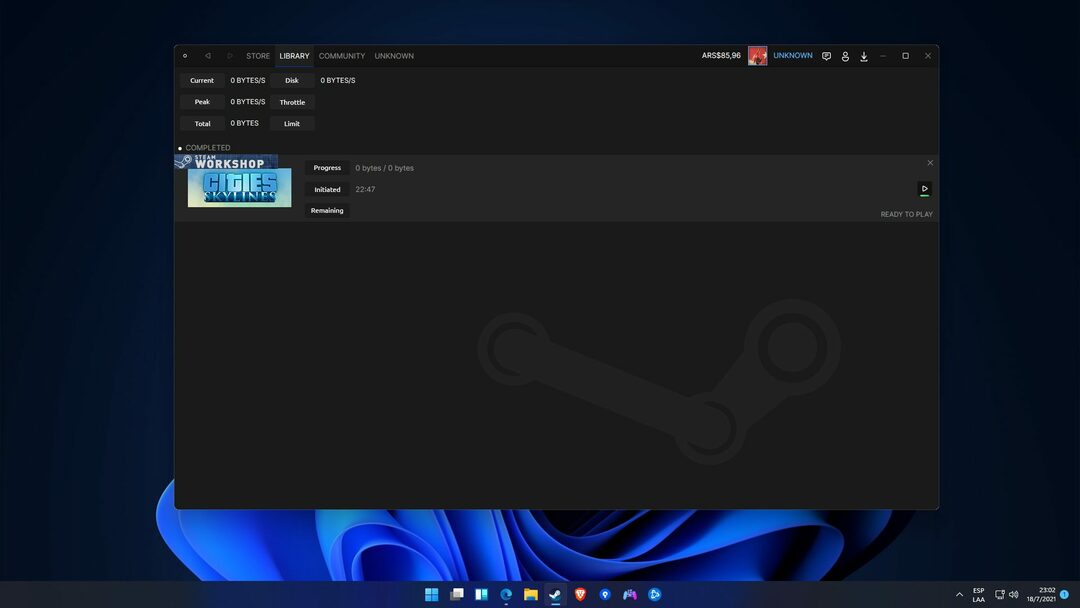
Så hvis du allerede bruger Microsofts nye operativsystem og vil have Steam til at se det samme ud som alt på dit skrivebord, skal du downloade og anvende denne patch.
Har du allerede redesignet din Steam -app til mere at ligne en Windows 11 -native? Del din oplevelse med os i kommentarfeltet herunder.